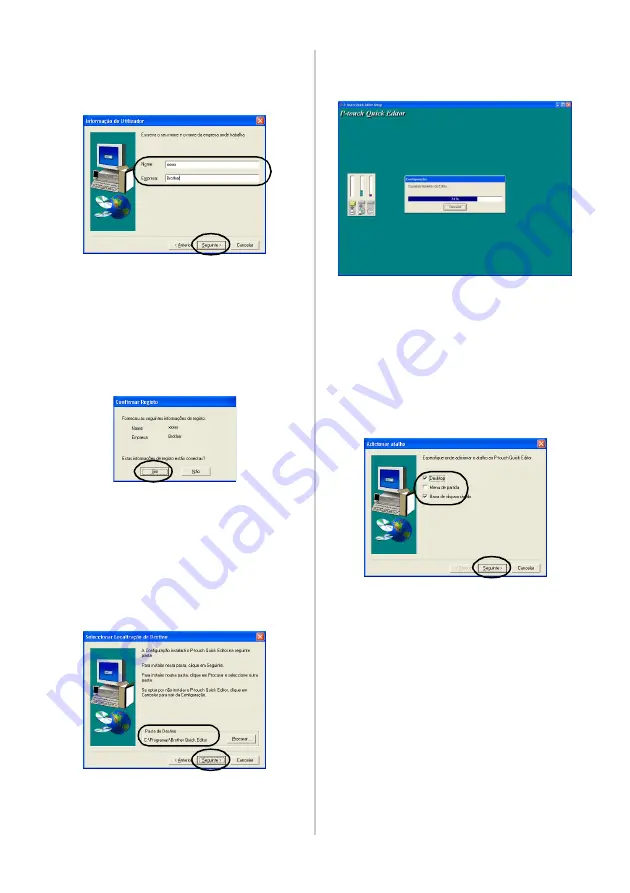
34
6
Digite o seu nome e o nome da sua
empresa em Nome e Empresa
respectivamente e faça clique em
[Seguinte].
→
Aparece a caixa de diálogo
Confirmar Registo.
7
Verifique se o nome e o nome da
empresa estão correctos e faça clique em
[Sim].
Para corrigir as informações do registo,
faça clique em [Não].
→
Aparece a caixa de diálogo
Seleccionar Localização de Destino.
8
Seleccione a pasta de destino de
instalação dos ficheiros e, em seguida,
faça clique em [Seguinte].
Para seleccionar outra pasta de destino,
faça clique em [Procurar].
→
Aparece a caixa de diálogo
Configuração e a instalação é
iniciada.
→
Aparece a caixa de diálogo
Adicionar atalho durante a
instalação.
9
Especifique onde pretende adicionar os
atalhos para o P-touch Quick Editor e
faça clique em [Seguinte].
Para não adicionar atalhos, limpe todas as
caixas de verificação.
→
Aparece a caixa de diálogo
Configuração Concluída.
0
Remova o CD-ROM da unidade de
CD-ROM.
Содержание P-touch 9500PC
Страница 1: ...Referencia rápida Español Consulta rápida Português Quick Reference English ...
Страница 2: ...Referencia rápida Español ...
Страница 9: ...8 ...
Страница 85: ...84 ...
Страница 119: ...Consulta rápida Português ...
Страница 126: ...8 ...
Страница 202: ...84 ...
Страница 214: ...96 Depois de imprimir Para mais informações consulte Depois de imprimir P 82 em Criar etiquetas versão do Windows ...
Страница 236: ...Quick Reference English ...
Страница 243: ...8 ...
Страница 319: ...84 ...
Страница 331: ...96 After printing For details refer to After printing P 82 in Creating labels Windows version ...
Страница 353: ...Printed in China LN3621001 ...
















































